كيفية توسيع أو إغلاق جميع الصفوف والأعمدة المجمعة في Excel؟
في Excel، يمكنك استخدام أداة التجميع لتنظيم البيانات حسب الحاجة. ولكن إذا كان هناك العديد من المجموعات في ورقة العمل، كيف يمكنك توسيع أو إغلاق جميع المجموعات بسرعة دون النقر يدويًا؟ هنا، سأقدم لك أكواد VBA لحل هذه المهمة بسهولة في Excel.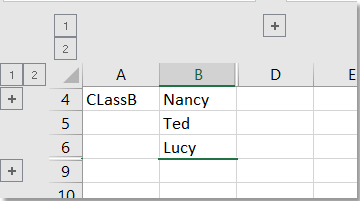
توسيع أو إغلاق جميع الصفوف والأعمدة المجمعة في Excel
توسيع أو إغلاق جميع الصفوف والأعمدة المجمعة في Excel
إليك بعض أكواد VBA التي يمكن أن تساعدك في توسيع أو إغلاق جميع المجموعات دفعة واحدة.
1. اضغط على مفاتيح Alt + F11 لتفعيل نافذة Microsoft Visual Basic for Applications.
2. انقر فوق إدراج > وحدة، ثم انسخ والصق الكود أدناه في الوحدة الجديدة.
VBA: توسيع جميع المجموعات
Sub ExpandAll()
'UpdatebyExtendoffice20181031
Dim I As Integer
Dim J As Integer
On Error Resume Next
For I = 1 To 100
Worksheets("Sheet1").Outline.ShowLevels rowLevels:=I
If Err.Number <> 0 Then
Err.Clear
Exit For
End If
Next I
For J = 1 To 100
Worksheets("Sheet1").Outline.ShowLevels columnLevels:=J
If Err.Number <> 0 Then
Err.Clear
Exit For
End If
Next J
End Sub
3. اضغط F5 مفتاح، سيتم توسيع المجموعات الموجودة في ورقة العمل الأولى.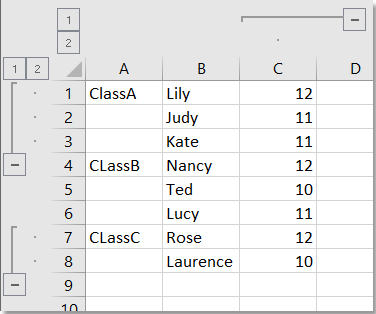
إذا كنت ترغب في إغلاق جميع المجموعات، يمكنك استخدام الكود أدناه:
Sub CollapseAll()
Worksheets("sheet1").Outline.ShowLevels 1, 1
End Sub
ملاحظة: في الأكواد أعلاه، Sheet1 هي الورقة التي تحتوي على المجموعات التي تريد توسيعها أو إغلاقها. استبدلها باسم الورقة الخاص بك إذا لزم الأمر.
أفضل أدوات الإنتاجية لمكتب العمل
عزز مهاراتك في Excel باستخدام Kutools لـ Excel، واختبر كفاءة غير مسبوقة. Kutools لـ Excel يوفر أكثر من300 ميزة متقدمة لزيادة الإنتاجية وتوفير وقت الحفظ. انقر هنا للحصول على الميزة الأكثر أهمية بالنسبة لك...
Office Tab يجلب واجهة التبويب إلى Office ويجعل عملك أسهل بكثير
- تفعيل تحرير وقراءة عبر التبويبات في Word، Excel، PowerPoint، Publisher، Access، Visio وProject.
- افتح وأنشئ عدة مستندات في تبويبات جديدة في نفس النافذة، بدلاً من نوافذ مستقلة.
- يزيد إنتاجيتك بنسبة50%، ويقلل مئات النقرات اليومية من الفأرة!
جميع إضافات Kutools. مثبت واحد
حزمة Kutools for Office تجمع بين إضافات Excel وWord وOutlook وPowerPoint إضافة إلى Office Tab Pro، وهي مثالية للفرق التي تعمل عبر تطبيقات Office.
- حزمة الكل في واحد — إضافات Excel وWord وOutlook وPowerPoint + Office Tab Pro
- مثبّت واحد، ترخيص واحد — إعداد في دقائق (جاهز لـ MSI)
- الأداء الأفضل معًا — إنتاجية مُبسطة عبر تطبيقات Office
- تجربة كاملة لمدة30 يومًا — بدون تسجيل، بدون بطاقة ائتمان
- قيمة رائعة — وفر مقارنة بشراء الإضافات بشكل منفرد